无线路由器无法登陆怎么办
2017-05-15
无线路由器基本家家都有了。无线路由器在使用了一段时间后,多多少少会有些问题,比如说无法登录要怎么解决呢?下面小编告诉你!
无线路由器无法登陆的解决方法
首先查看是否连接的是自己的无线路由器,点击右下角的无线连接,在弹出的窗口查看
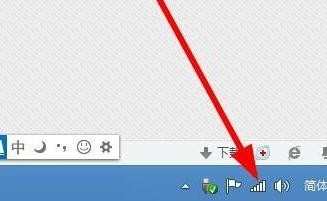
查看自己路由器的登录ip地址以及用户名和密码,说明书上都有,如果没有说明书那么可以看看路由器的背面或者侧面也有的;一般登录地址都是192.168.1.1 用户和密码都是admin

在浏览器里面输入你查看的登录地址,测试是否可以打开页面,如果可以看到这个页面,说明登录地址没错并且路由器运行也没有出错,如果出错打不开,那么可是试着重启一下路由器再重新打开试试。
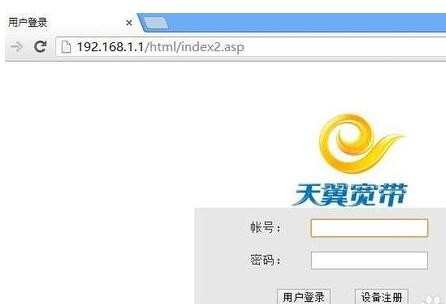
输入用户名和密码,试着登录看看,如果不行,那么说明你的用户名或者密码错误了

在第三步和第四步都不能顺利完成的情况下,我们只能重置路由器了,这里就需要用到牙签或者其他细的硬长条东西了。在路由器接电的情况下,用牙签捅着重置孔十秒左右

然后再输入路由器后面查看的地址以及用户名和密码登录即可!